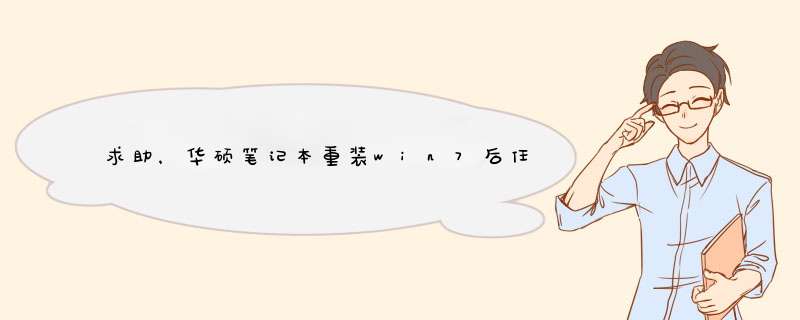
方案一:借或到电脑专卖、音像专卖行花8-10元买Ghost WIN 7免激活系统光盘,用这类光盘装系统,除系统文件外,还集成了大量的硬件驱动程序,设置
光驱启动,放入光盘,将原C盘中的所有文件删除,对其它
分区不做任何改动,约10分钟完成安装,便能正常运行。一、安装系统1、设置光驱启动 方法一:插入光盘,重启,按ESC,出现启动选项,选择光驱启动就可以了。 方法二:开机按F2进入BIOS,在上方菜单中用→←方向键选中“Boot”,回车,在打开的界面中用方向键↑↓选中“ Boot Device Priority”,回车,选“1st Boot Device”,回车,用↑↓键,选中 “CD/DVD:3S-PH……”(光驱启动),使其反白显示,回车,进options界面,把↑键移到最上端使其白显示,回车,可以看到“1st Boot Device”,已成为光驱为第一启动。按F10,再按Y,回车,保存退出。2、将光盘放入光驱,重启,在看到屏幕底部出现CD……字样的时候,及时按任意键,否则计算机跳过光启又从硬盘启动了。3、用键盘方向键↑选“安装WIN 7系统到硬盘第一分区”,回车。4、进复制安装界面,以下是自动进行,什么也不要动,大致是:显示复制进度,重启,自动安装驱动,更新注册表,启动服务,安装设备,应用系统设置,重启,首次使用计算机做准备,显示“欢迎”后进入桌面,完成安装。二、使用windows 7自带分区工具饥嫌,将C分区分出一部份1、在桌面右键点击“计算机”-“管理”, 打开的计算机管理窗口,在打开的计算机管理窗口的左侧,鼠标左键单击选“磁盘管理”打开磁盘管理窗口。2、右击要压缩的主分区C-选“压缩卷”-等待系统完成查询可用压缩空间,在压缩对话框,在显示“压缩前的总计大小”和“可用压缩空间大小”下的“输入压缩空间量”中指定分出来的容量,点击“压缩”,再点击“是”。3、创建新分区,鼠标右键点击前面 *** 作得到的”未分配”空间,选“新建简单卷”,打开“欢迎使用新建简单卷向导”对话框,打“
下一步”。4、指定卷标大小,根据需要在“简单卷大小”输入想要创建分区的大小,点击“下一步”。5、分配驱动器号和路径,写入盘符号后, 点击“下一步”。6、格式化分区,点选“按下列设置格式化这个分区”:“文件系统”,选“NTFS”;“分配单位大小”,选“默认”;“卷标”,,默认团誉是“新加卷”;勾选“执行快速格式化”, 点击“下一步”。7、点击“完成”,格式化后显示“状态良好”,分区完成。方案二:用系统安装光盘全新安装系统1、设置光驱启动(方法同上),将光盘放入光驱,启动电脑打开光盘,进入系统安装界面,选择语种的窗口,此时点“下一步”。2、出现安装确认的窗口,中间有个按钮“现在安装(I)”,但不要点这里,点左下角的“修复计算机(R)”3、“获取安装的重要更新”,选“不获取最新安装更新”,选“32位版本”。4、确认接受许可条款,点“我接受许可条款”然后点“下一步”烂或手5、选择安装类型,选第2个“自定义(高级)”。 6、选择安装到哪个分区,我选磁盘0分区1,即C盘,点击高级,格式化C盘,点击“下一步”(注意:一定要格式后再继续往下安装)。 7、开始安装win7了,这个过程很慢,在致是,“复制windows 文件”,“windows 文件”,“安装功能”,“安装更新”,“安装完成”。8、重启数次进设置界面,以下按提示安装就是了。方案三:用上边的办法安装失败,挂到另一台电脑上做从盘,重新分区,格式化,再用上边的办法,全新安装系统。有以下几种可能,可以依次排查:
一,系统问题导致卡LOGO, *** 作系统无法正常引导,一般需要备份硬盘中的资料后系统修复或重新安装。
二,尝中悉试进行BIOS兼容卖猜乎性设置:
1,在BIOS界面,通过方向键进【Secure】菜单,通过方向键选择【Secure Boot Control/menu】选项,将 Secure Boot Control设定为 “Disabled”
2,通过方向键进入【Boot】菜单,通过方向键选择【Lunch CSM】选项,将其设定为“Enabled”
3.点击F10保存设置 后机器自动重兆山启。
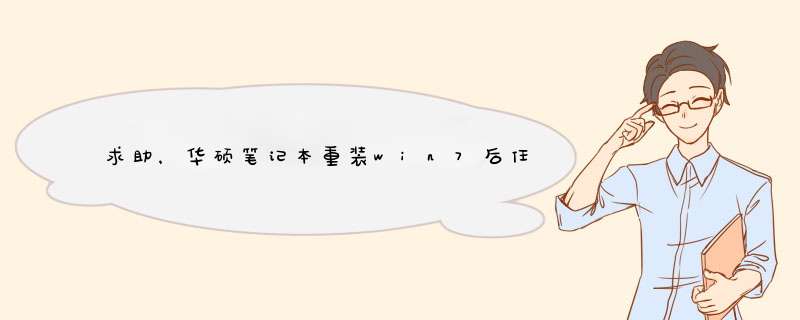

 微信扫一扫
微信扫一扫
 支付宝扫一扫
支付宝扫一扫
评论列表(0条)